Midjourneyの大型アップデートがあり、バージョンがV6になりました。
Twitter(X)では、かなり話題になっていますが
と言われるレベルまで向上しました。

また、今までは不得意だった、画像の中に文字入れをすることも可能になったので、商用利用の幅がかなり広がりそうです。

本記事では、それらの詳細と使い方などをご紹介していきます。
Midjourney V6を使う方法
まずは、最新バージョンを適用する方法をご紹介します。
プロンプトの入力欄に、スラッシュ(/)を打ち込んでから、settingを打ち込みましょう。

あるいは、sを打つだけで、予測変換で出てくると思うので、settingを選択します。
そしてエンターを押してしばらく待ちましょう。
すると、このような選択肢が出てきます。
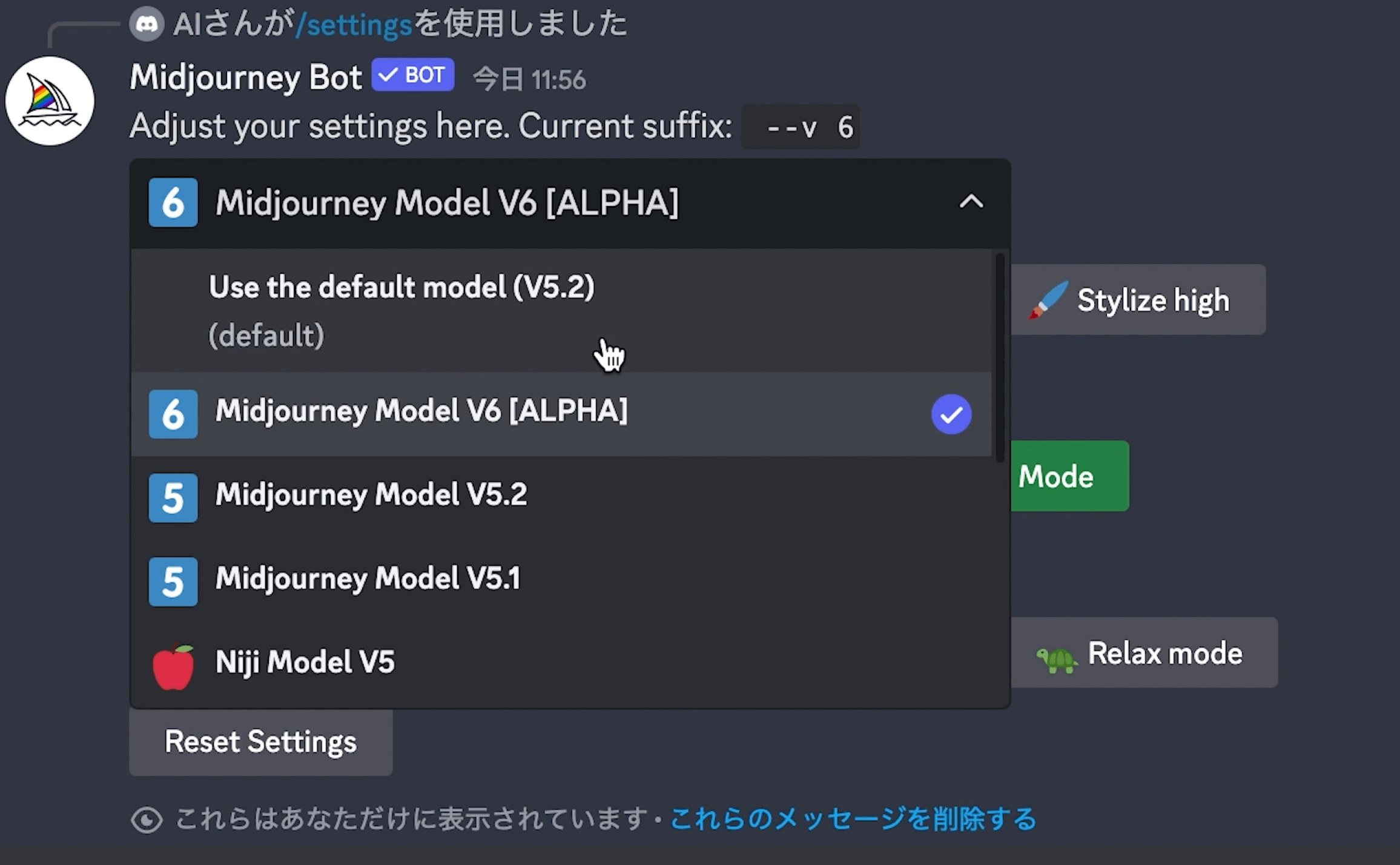
こちらのプルダウンから、V6を選択すると、デフォルトでV6のバージョンが適用された画像が生成されます。
あるいは、プロンプトの最後に、ハイフンを2つとV6( –v 6.0)を加えても適用されます。
どちらかお好きな方で、適用してみて下さい。
ちなみに以前のバージョンと比較すると、こんな感じです。

An ultra-high quality image of an adorable woman, captured from the waist up. She is wearing a beach fashion and smiling –-v 6.0
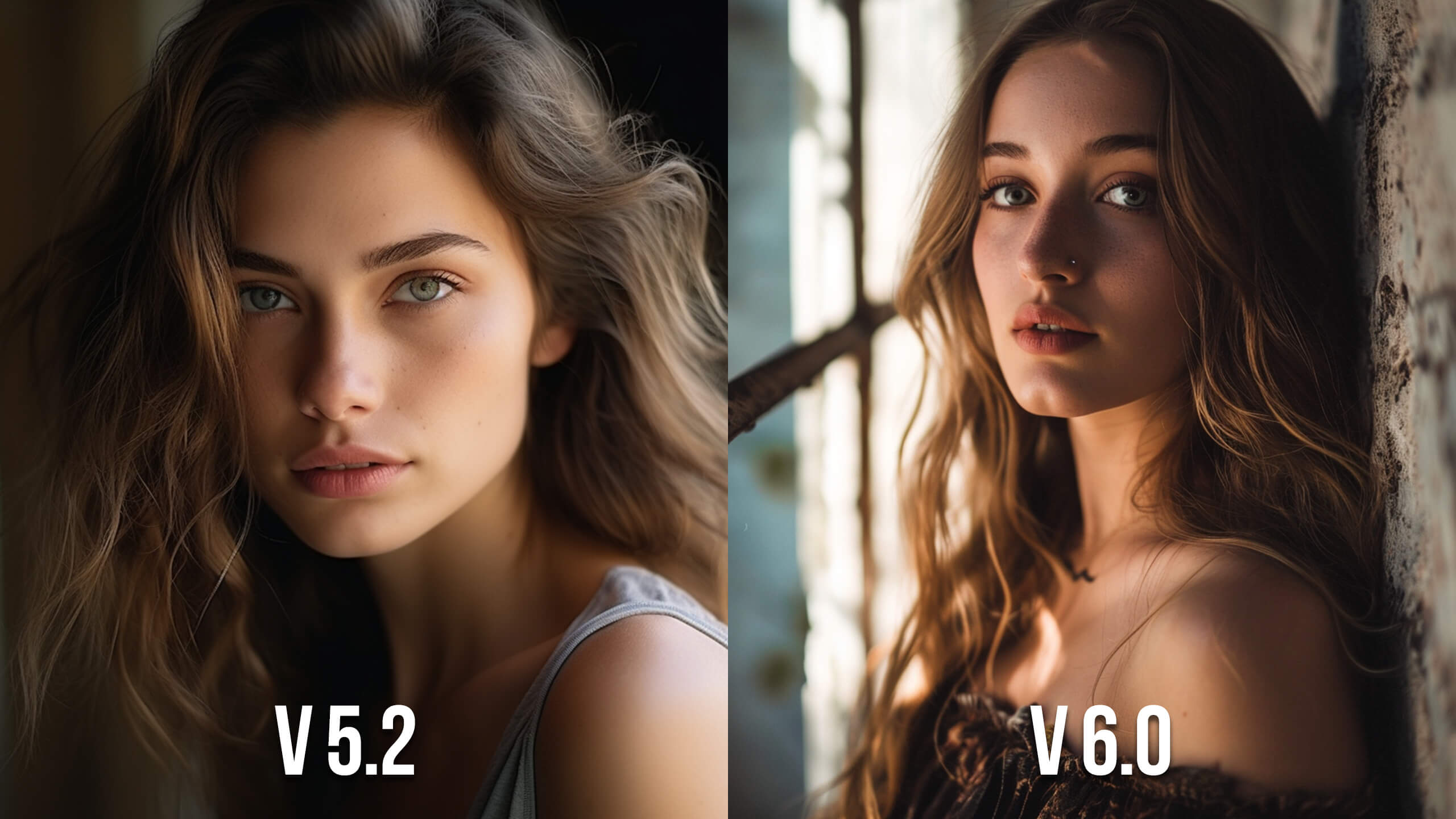
cinematic shot of beautiful woman, upper body –-seed 224452232 –-style raw –-v 6.0
こちらは全く同じプロンプトを用いているのですが、画像の鮮明さが異なります。
以前のバージョンである、5.2もかなり綺麗な画像なのですが、新バージョンと比較してしまうと、違いは明らかです。
肌の質感といい、光の具合といい、かなりリアルな人物に近づいてきたことがわかります。
画像内にテキストを入れる方法
次は、画像にテキストを入れる機能の使い方について見ていきましょう。
こちらも非常に簡単で、クォーテーションマーク(“”)で入力したい文字を入れるだけで、生成できます。
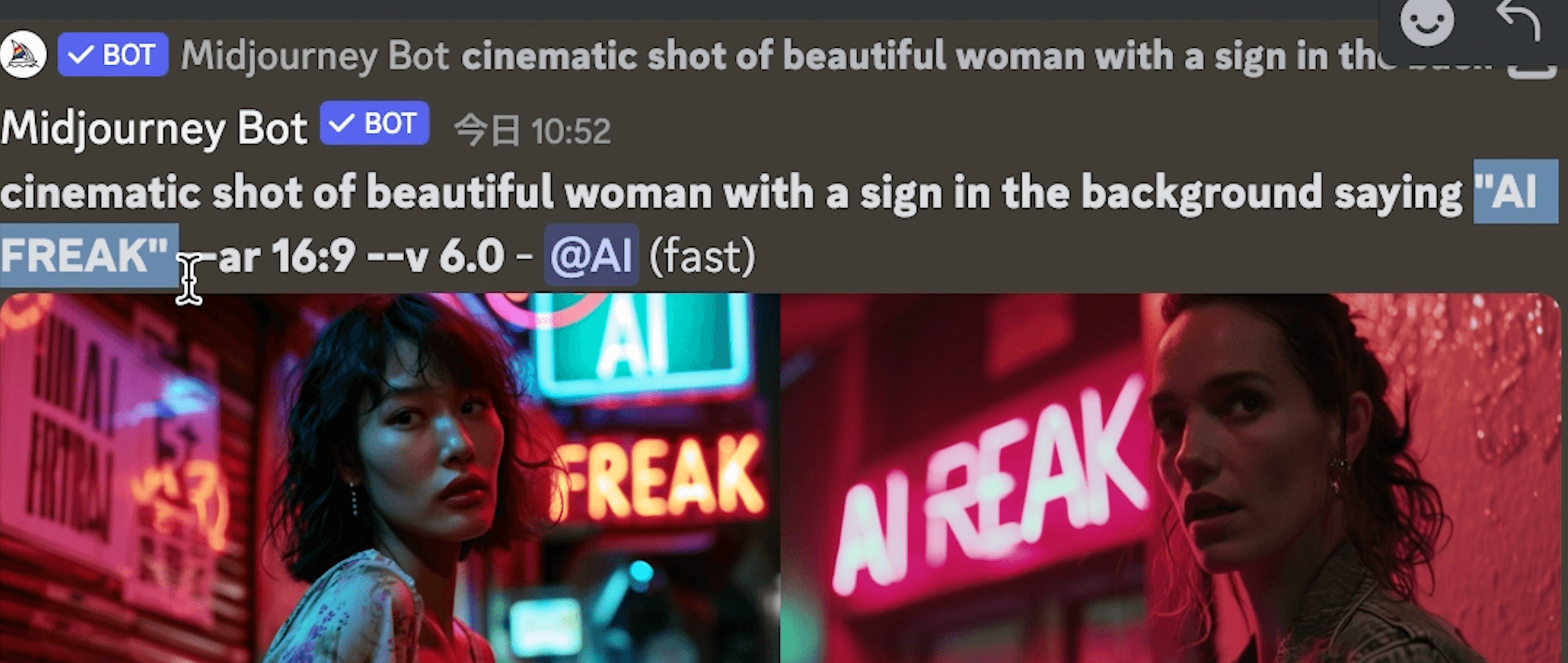
例えばこちらのプロンプトで試してみましょう。
cinematic shot of japanese beautiful woman, actor, T-shirts with a sign saying “AI FREAK” –-ar 4:3 –-v 6.0
しばらく待つと、このような画像が出来上がりました。

シネマティック風のショットで、背景にエーアイフリークの文字が書かれています。
全ての画像が、完璧に反映されるというレベルではないですが、何回か生成していれば使える画像は出てきます。

あるいは、画像ができた後に、以前ご紹介したフォトショップの塗りつぶし機能と併用すれば、うまく画像を使えるかと思います。
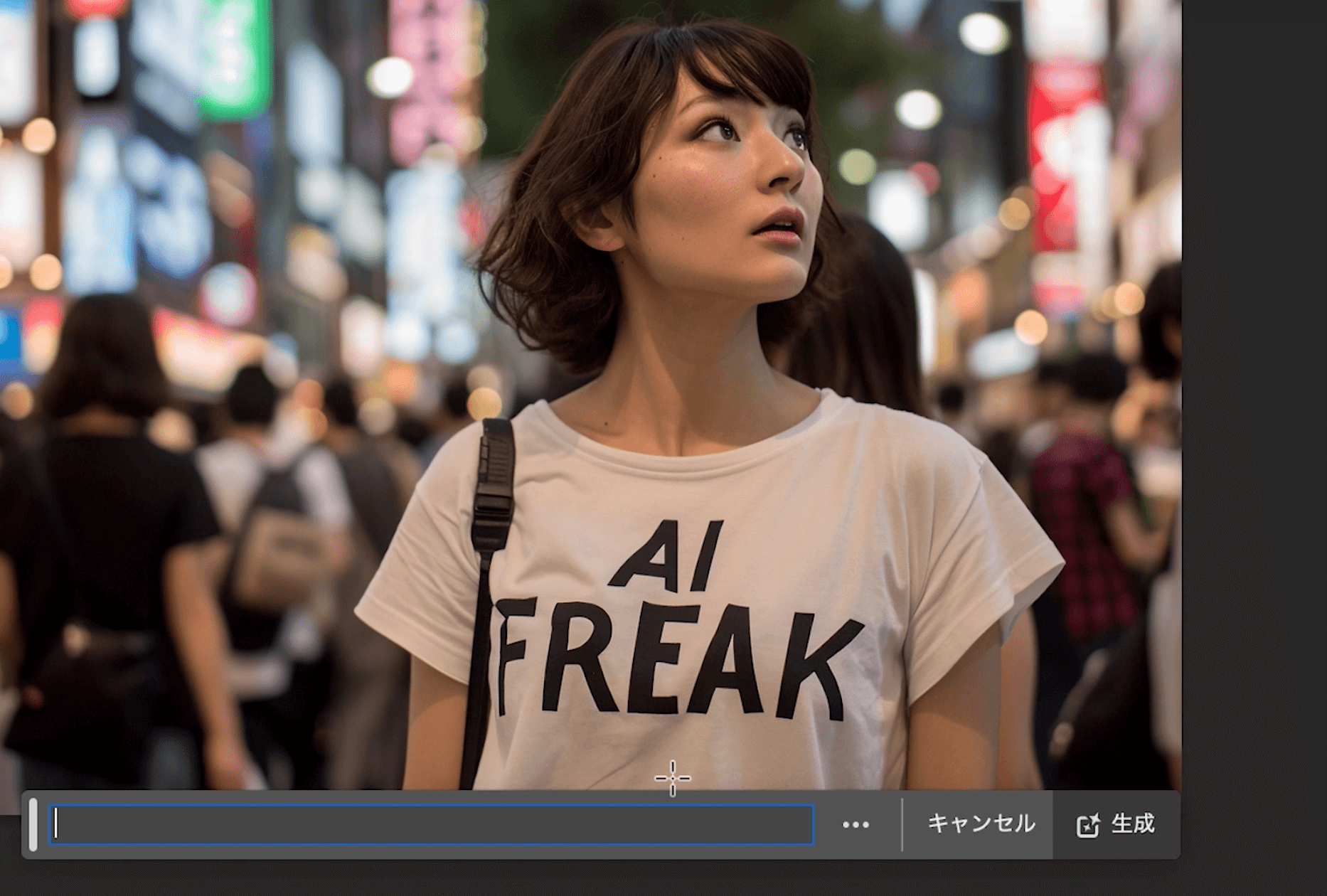
この機能があれば、商用利用でも、色々なケースに応用できそうなので、こちらも大きなアップデートの一つといえるでしょう。
Midjourneyでseed値を使う方法
それでは、同じseed値を用いて、もう少し違う設定なども比較や検証をしていきましょう。
ミッドジャーニーのseedは、右上のリアクションをつけるボタンから、メールの絵文字を選択するとわかります。

そして、このseedの適用方法は、プロンプトの後に、このような形式で入力すると適用されます。
cinematic shot of beautiful woman ––seed 224452232
–-style rawの効果について
seedの使い方がわかったところで、 –-style rawの効果についてみていきましょう。
seedを固定しつつ、–-style rawというプロンプトを追加した画像と、追加なしの画像を生成してみました。

2つの画像を比べてみると、彩度や加工度合いの差を若干感じるかと思います。
–-style rawという記述を追加すると、加工前のようなデータを生成してくれます。
一方、何も指定しないと、良くも悪くも加工感が強いような画像が出来上がります。
ちなみに、バージョンの時と同じように、settingからデフォルトの設定を変更することも可能です。
Midjourney V6アップデートまとめ
今回は、取り急ぎ簡単にV6の使い方や特徴をご紹介しました。
こちらの記事で、コピペでそのまま使えるMidjourney V6のプロンプトを追加しているので、よければこちらも参考にしてみて下さい。

また新たな発見などがあれば、随時記事を更新していきます!





